Picture Control
Picture Control 的類型
尼康專有的
- Picture Control:相機隨附的 Picture Control。基本 Picture Control,包括 [自動] 和 [標準] 模式(0 “設定 Picture Control”)。
- Creative Picture Control:相機隨附的 Picture Control。這些控制提供了為實現特殊效果而精心配置的色相、色調、飽和度及其他設定的不同組合(0 “設定 Picture Control”)。
- Picture Control (HLG):相機隨附的 Picture Control。當相片拍攝選單中的 [色調模式] 設為 [HLG] 時,可透過相片拍攝選單中的 [設定Picture Control(HLG)] 選擇這些控制(0 “設定 Picture Control”)。
自定 Picture Control:使用相機或 NX Studio 電腦軟件建立的 Picture Control。這些控制可根據相機隨附的 Picture Control 單獨增加到相機中。若要使用相機建立自定 Picture Control,請使用相片拍攝選單或短片記錄選單中的 [管理 Picture Control](0 自定 Picture Control)。若使用 NX Studio,請在軟件上建立自定 Picture Control,將其匯出為檔案,複製到記憶卡,然後將其匯入相機(0 將自定 Picture Control 複製到記憶卡或從記憶卡複製自定 Picture Control)。有關使用 NX Studio 建立和匯出自定 Picture Control 的詳細資訊,請參閱 NX Studio 線上說明。
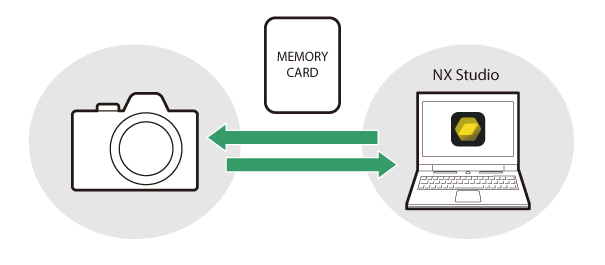
Cloud Picture Control:Nikon Imaging Cloud 雲端服務提供的 Picture Control。它們可以作為 Picture Control 下載並匯入到相機中。這些 Picture Control 作為自定 Picture Control 增加到相機後可以進行調整(0 Cloud Picture Control)。
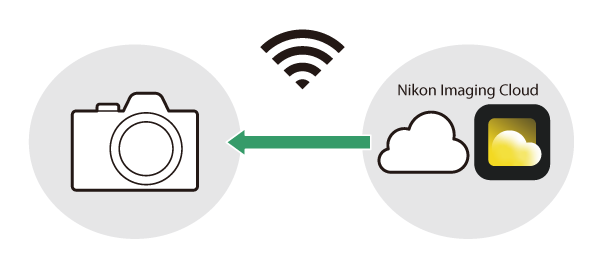
關於 Picture Control
選擇 Picture Control
- 在短片模式下或當在相片模式下相片拍攝選單中的 [色調模式] 選為 [SDR] 時,為 i 選單、相片拍攝選單或短片記錄選單中的 [設定 Picture Control] 選擇 Picture Control。
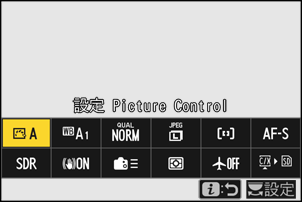
- 當在相片模式下相片拍攝選單中的 [色調模式] 選為 [HLG] 時,為相片拍攝選單中的 [設定Picture Control(HLG)] 選擇 Picture Control。
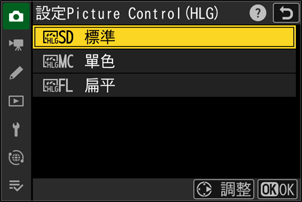
- 所選 Picture Control 圖示將顯示在拍攝顯示中。
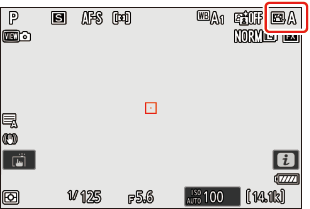
- 短片記錄選單中的 [設定 Picture Control] 項目也提供一個 [與相片設定相同] 選項,從而可將短片的 Picture Control 設為與相片相同的設定。
“設定 Picture Control”
| 選項 | 說明 | |
|---|---|---|
| n | [自動] | 相機根據 [標準](相片模式)或 [中性](短片模式)Picture Control 自動調整色相和色調。 |
| Q | [標準] | 進行標準化處理以獲取均衡效果。在大多數情況下建議使用。 |
| R | [中性] | 進行最小程度的處理以獲取自然效果。將來需要對照片進行處理或修飾時選用。 |
| S | [鮮豔] | 進行增強處理以獲取鮮豔的相片列印效果。強調照片主要色彩時選用。 |
| T | [單色] | 拍攝單色照片。 |
| 2 | [扁平單色] | 從高光到陰影柔和漸變,產生柔和的單色照片。 |
| 3 | [深色調單色] | 在陰影到中間色調的範圍內選擇稍暗的色調,隨著色調從中間色調過渡到高光,亮度會迅速增加。 |
| o | [人像] | 柔化膚色以獲取自然效果。 |
| 4 | [濃豔色調人像] | 產生比 [人像] 更鮮豔的效果,同時抓拍主體膚色的細節,防止高光中的細節遺失。將來需要對照片進行處理或修飾時選用。 |
| p | [風景] | 拍攝生動的自然風景和城市風光。強調照片中的藍色和綠色時選用。 |
| q | [扁平] | 保留廣範圍色調(從高光到暗部)中的細節。將來需要對照片進行廣泛處理或修飾時選用。 |
k01–k20 |
[Creative Picture Control] (Creative Picture Control) |
Creative Picture Control 提供了為實現特殊效果而精心配置的色相、色調、飽和度及其他設定的不同組合。可從總共 20 個選項中進行選擇,包括 [夢幻] 和 [晨曦]。 |
h C-1–h C-9 |
[Custom Picture Control] (自定 Picture Control) |
修改後的 Picture Control 作為自定 Picture Control 儲存至相機時顯示(0 自定 Picture Control)。預設名稱是現有 Picture Control 附加兩位數字的名稱。這可以根據需要進行變更。 |
n–o |
[Cloud Picture Control] (Cloud Picture Control) |
從 Nikon Imaging Cloud 雲端服務下載 Picture Control 並將其匯入相機時顯示(0 Cloud Picture Control)。 |
“設定Picture Control(HLG)”
| 選項 | 說明 | |
|---|---|---|
| c | [標準] | 進行標準化處理以獲取均衡效果。在大多數情況下建議使用。 |
| d | [單色] | 拍攝單色相片。 |
| e | [扁平] | 將來需要對相片進行廣泛處理或修飾時選用。 |
修改 Picture Control
您可根據場景或創作意圖修改 Picture Control。
選擇 Picture Control。
在相片拍攝選單或短片記錄選單中選擇 [設定 Picture Control],或在相片記錄選單中選擇 [設定Picture Control(HLG)],反白顯示要調整的 Picture Control,然後按下 2。
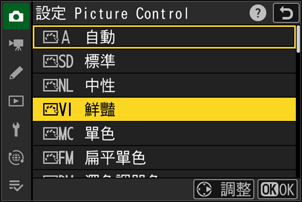
調整設定。
- 按下 1 或 3 可反白顯示設定,按下 4 或 2 可選擇一個值。每按下一次都會將反白顯示的值增加 1。
- 可用選項根據所選 Picture Control 的不同而異。
- 若要快速均衡調整 [銳化]、[中範圍銳化] 及 [清晰度] 的等級,請反白顯示 [快速銳化] 並按下 4 或 2。
- 若要放棄更改並從預設設定重新開始編輯,請按下 O 按鍵。
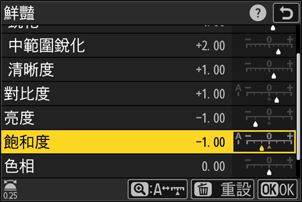
儲存更改並退出。
按下 J 儲存更改。已從預設設定修改過的 Picture Control 用星號(“U”)標識。
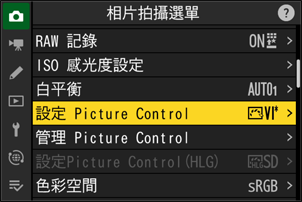
Picture Control 設定
| 選項 | 說明 | |
|---|---|---|
| [效果等級] | 僅在選擇了 Creative Picture Control 時顯示。減弱或增強選定 Picture Control 的效果。 | |
| [快速銳化] | 將銳化套用至照片中具有對比度的區域。
|
|
| [銳化] | 將銳化套用至對比度較小的區域。 | |
| [中範圍銳化] | 將銳化套用至對比度大於 [銳化] 設定效果且小於 [清晰度] 設定效果的區域。 | |
| [清晰度] | 將銳化套用至對比度較大的區域。
|
|
| [對比度] | 調整整體對比度。 | |
| [高光] | 僅為 [設定Picture Control(HLG)] 顯示。調整高光。選擇較高值可提高高光亮度。 | |
| [陰影] | 僅為 [設定Picture Control(HLG)] 顯示。調整陰影。選擇較高值可提高陰影亮度。 | |
| [亮度] | 調亮或調暗中間色調(介於高光和陰影之間的色調)。該效果不會擴展到高光和陰影,從而確保影像的這些區域中的細節得到保留。
|
|
| [飽和度] | 控制色彩的鮮豔度。
|
|
| [色相] | 調整色相。
|
|
| [濾鏡效果] | 僅選擇 [單色]、[扁平單色]、[深色調單色] 或某些 Creative Picture Control 時顯示。模擬色彩濾鏡在單色照片中的效果。 | |
| [色調] | 僅選擇 [單色]、[扁平單色]、[深色調單色] 或某些 Creative Picture Control 時顯示。為單色照片選擇色調。從 9 種不同的色調中選擇,包括冷色調和老式的棕褐色。
|
|
| [色調](Creative Picture Control) | 僅選擇某些 Creative Picture Control 時顯示。選擇所用色彩的濃淡。 | |
Picture Control 設定選單的數值顯示中以 j 指示器標記的值表示相機中儲存的值。
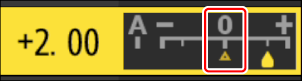
- 選擇某些設定提供的 [A](自動)選項可使相機自動調整設定。
- 效果根據曝光和畫面中主體位置的不同而異。
有以下 [濾鏡效果] 可供選擇:
| 選項 | 說明 |
|---|---|
| [Y](黃色) * | 這些選項可增強對比度,並可用於在風景拍攝中降低天空的亮度。橙色 [O] 比黃色 [Y] 產生更明顯的對比度,而紅色 [R] 比橙色產生更明顯的對比度。 |
| [O](橙色) * | |
| [R](紅色) * | |
| [G](綠色) * | 綠色柔化膚色。適用於人像及其他類似拍攝。 |
括弧中的術語是黑白攝影時相應第三方色彩濾鏡的名稱。
將“濾鏡效果”與“深色調單色”搭配使用
[深色調單色] 具有很強的內置紅色濾鏡效果,即使 [濾鏡效果] 選為 [OFF] 也是如此。由於 [濾鏡效果] 不能套用多次,因此選擇 [OFF] 以外的選項將會停用內置紅色濾鏡效果。啟用 [Y]、[O] 和 [R] 可以降低對比度。
設定可在 [A−2] 至 [A+2] 範圍內進行調整。
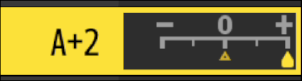
反白顯示 i 選單中的 [設定 Picture Control] 並按下 J 將顯示一個 Picture Control 列表。反白顯示一個 Picture Control 並按下 3 可顯示選項,然後在螢幕中預覽效果的同時編輯設定。
- 與使用用戶設定 f1 [自定 i 選單] 將 [設定Picture Control(HLG)] 指定給 i 選單並選擇該項目時相同。
- 按下 1 或 3 反白顯示設定。按下 4 或 2 以 1 為遞增級數選擇一個值,或者旋轉副指令撥盤以 0.25 為遞增級數選擇一個值。
- 可用選項根據所選 Picture Control 的不同而異。
- 若要放棄更改並從預設設定重新開始編輯,請按下 O 按鍵。
- 按下 J 儲存更改。
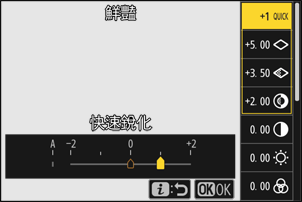
- 已從預設設定修改過的 Picture Control 用星號(“U”)標識。
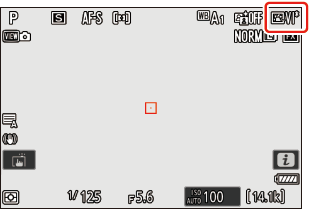
自定 Picture Control
將修改後的 Picture Control 儲存為自定 Picture Control。
| 選項 | 說明 |
|---|---|
| [儲存/編輯] | 根據現有預設 Picture Control 或自定 Picture Control 建立一個新的自定 Picture Control,或者編輯現有自定 Picture Control。 |
| [重新命名] | 重新命名自定 Picture Control。 |
| [刪除] | 刪除自定 Picture Control。 |
| [載入/儲存] | 將自定 Picture Control 複製到記憶卡或從記憶卡複製自定 Picture Control。 |
建立自定 Picture Control
反白顯示相片拍攝或短片記錄選單中的 [管理 Picture Control] 並按下 2。
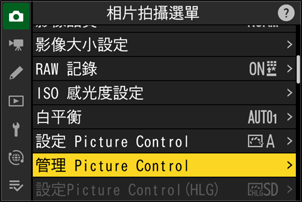
選擇 [儲存/編輯]。
反白顯示 [儲存/編輯] 並按下 2 可查看 [選擇 Picture Control] 選項。
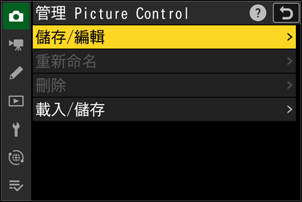
選擇 Picture Control。
- 反白顯示一個現有 Picture Control 並按下 2 顯示編輯選項。
- 若要儲存該反白顯示的 Picture Control 版本而不進一步修改,請按下 J。螢幕中將顯示 [另存新檔] 選項;請進入步驟 5。
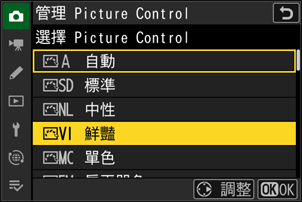
調整設定。
- 選項和步驟與 [設定 Picture Control] 相同。
- 設定完成時按下 J 可顯示 [另存新檔] 選項。
- 若要放棄更改並從預設設定重新開始編輯,請按下 O 按鍵。

選擇儲存目的地。
為自定 Picture Control 選擇一個儲存目的地(從 C-1 到 C-9)。
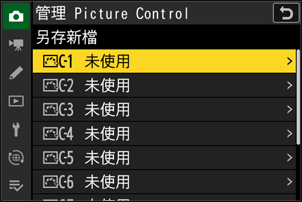
為 Picture Control 命名。
- 當在上一步驟反白顯示了一個儲存目的地時,按下 2 可顯示 [重新命名] 文字輸入對話窗。
- 透過在現有 Picture Control 名稱上新增一個兩位數編號建立的預設名稱將在文字顯示區域顯示。兩位數編號由相機自動生成。
- 自定 Picture Control 名稱最多可包含 19 個字元。
- 有關文字輸入的資訊,請參見“文字輸入”(0 文字輸入)。
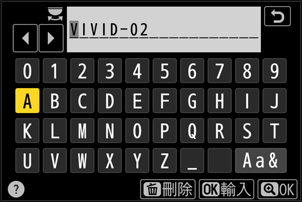
按下 X 按鍵。
- 文字輸入結束。
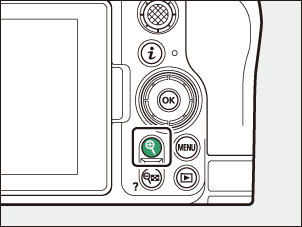
- 新 Picture Control 將新增至 Picture Control 列表中。

在編輯顯示中將以圖示標識自定 Picture Control 的原始預設 Picture Control。
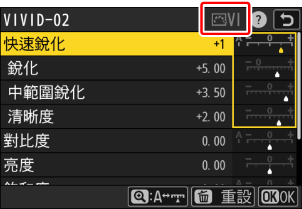
自定 Picture Control 的可用選項與其原始 Picture Control 的選項相同。
將自定 Picture Control 複製到記憶卡或從記憶卡複製自定 Picture Control。
[管理 Picture Control] 選單中的 [載入/儲存] 項目可用於將自定 Picture Control 從相機複製到記憶卡。您還可刪除自定 Picture Control 或將它們從記憶卡複製到相機(記憶卡必須插入主插槽,因為無法偵測到插入透過相片拍攝選單中的 [主插槽選擇] 指定為副插槽的插槽中的記憶卡)。
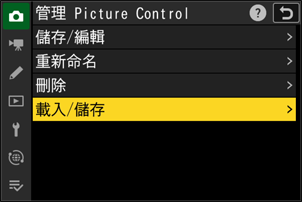
- [複製到相機]:將自定 Picture Control 從記憶卡複製(匯入)到相機。Picture Control 可複製到相機的自定 Picture Control C-1 到 C-9 中,並可根據需要進行命名。
- [從記憶卡中刪除]:從記憶卡中刪除所選自定 Picture Control。
- [複製到記憶卡]:將自定 Picture Control 從相機複製(匯出)到記憶卡。為所選自定 Picture Control 反白顯示一個儲存目的地(從 1 到 99)並按下 J 將其匯出至“CUSTOMPC”子檔案夾,該子檔案夾將自動建立在記憶卡上的“NIKON”檔案夾下。
- 可以使用電腦將匯出的自定 Picture Control 複製到另一張記憶卡。將 Picture Control 複製到記憶卡以匯入相機時,請確保將其儲存到記憶卡的根目錄(頂部)或“NIKON”檔案夾下的“CUSTOMPC”檔案夾中。
Cloud Picture Control
若 Picture Control 是從 Nikon Imaging Cloud 傳送至相機,則可以使用相機相片拍攝選單或短片記錄選單中的 [設定 Picture Control] > [新增 Cloud Picture Ctrl 檔案] 將這些控制下載或讀入至相機。在選擇這些 Picture Control 後,可以對其進行調整,並透過相片拍攝選單或短片記錄選單中的 [管理 Picture Control] 新增至相機中(0 建立自定 Picture Control)。

若 Nikon Imaging Cloud 中的 Picture Control 尚未匯入相機,則通知標記將會出現在相機選單中的相片拍攝選單和短片記錄選單標籤及 [設定 Picture Control] 項目上。
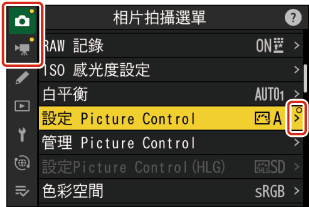
- 相機和 Nikon Imaging Cloud 必須透過 Wi-Fi 連接才能下載和匯入 Picture Control。在相機網路選單中,將 [Nikon Imaging Cloud] > [連接 Nikon Imaging Cloud] 設為 [ON],然後開啟 Nikon Imaging Cloud 相機登入設定。
- 請參閱 Nikon Imaging Cloud 線上說明,瞭解如何將 Picture Control 傳送至相機,以及如何在 Nikon Imaging Cloud 中開啟相機登入設定。
